pr添加关键帧怎么添加和设置?发布时间:2021年07月15日 13:55
我们在使用pr软件进行视频剪辑和处理的时候,经常需要在某些位置添加关键帧,那么,对于一些新手来讲,添加关键帧可能不知道如何操作,下边,我们就分享pr关键帧如何添加,怎么设置。希望对你有所帮助和启发!
1、首先,我们打开pr软件,在效果控件面板这里,我们找到要打关键帧的选项,比如,缩放这个位置,我们来添加关键帧。
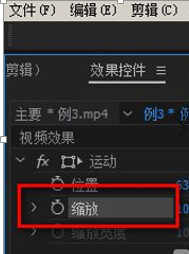
2、我们在缩放的前面码表图标这里点击一下,这时,我们发现小码表上变成了蓝色的标志。
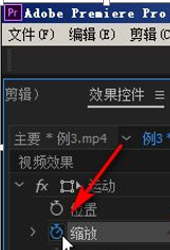
3、这时候,表示我们成功打下了一个关键帧,再看右侧位置,已显示有关键帧的小图标。
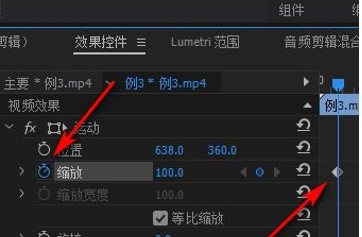
4、接下来,我们在试着添加下一个关键帧,这时候,我们把指示器移动目标位置,这里我们随意选择一个位置。
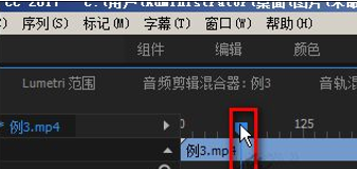
5、如果你移动的帧数比较多的话,这里我们可以使用快捷方法,按住SHIFT键,再按动向右方向键,每按一次方向键,指示器可以移动5帧,这种快捷操作情况下,指示器移动了多少帧,我们可以查看时间线上的数字。
6、确定好第二帧添加的位置之后,我们鼠标点击小圆点的小图标,点击一下,就是一个帧的添加。
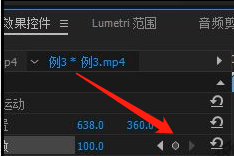
7、这时候在指示器就显示出帧的小图标,如果还需要添加关键帧,就按照上述同样方法即可。
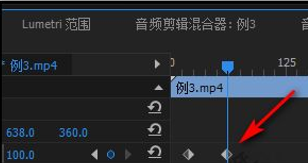
pr添加关键帧的方法并不复杂,你学会了吗?如果你觉得还不是很清晰,可以按照我们分享的添加步骤进行操练熟悉,这是pr软件的基础操作内容,我们要想学会更多的知识和技巧,首先要从这些基础学起。
本篇文章使用以下硬件型号:联想小新Air15;系统版本:win10;软件版本:PR CC2017。
特别声明:以上文章内容仅代表作者wanrong本人观点,不代表虎课网观点或立场。如有关于作品内容、版权或其它问题请与虎课网联系。
相关教程
相关知识
500+精品图书
20G学习素材
10000+实用笔刷
持续更新设计模板






















